Le codec Mp3 est le format de fichier musical le plus connu de tous les temps. Cependant, il est de source fermée et propriétaire. En conséquence, certaines distributions Linux ne prennent pas en charge ce format. Si vous utilisez une distribution Linux qui ne prend pas en charge MP3, voici comment convertir votre musique en formats open-source.
Table des matières
Installation de Sound Converter
Il est possible d’utiliser les outils audio intégrés sous Linux pour convertir des fichiers audio en formats open source; cependant, ces outils sont difficiles à utiliser, en particulier pour les débutants sous Linux. Donc, à la place, nous utiliserons l’outil Sound Converter, une application GUI facile à utiliser qui peut convertir des fichiers audio dans n’importe quel format, y compris ceux open-source comme Opus et Ogg.
Pour commencer à utiliser Sound Converter, vous devez l’installer. Pour l’installer, ouvrez une fenêtre de terminal sur le bureau Linux. Appuyez sur Ctrl + Alt + T ou Ctrl + Maj + T sur le clavier. Ensuite, avec la fenêtre du terminal ouverte, suivez les instructions d’installation en ligne de commande ci-dessous qui correspondent à la distribution Linux que vous utilisez.
Ubuntu
Dans Ubuntu, vous pourrez installer rapidement l’application Sound Converter à partir du référentiel logiciel «Universe» à l’aide de la commande Apt suivante.
sudo apt install soundconverter
Debian
L’application Sound Converter est disponible pour toutes les versions de Debian (10, 9, 8 et Sid) via le référentiel logiciel «principal». Si vous utilisez Debian et que vous souhaitez l’installer, utilisez la commande Apt-get ci-dessous.
sudo apt-get install soundconverter
Arch Linux
Sur Arch Linux, Sound Converter est disponible pour tous les utilisateurs via le référentiel de logiciels «Communauté». Pour activer le dépôt de logiciels «Communauté», commencez par ouvrir votre fichier Pacman.conf dans l’éditeur de texte Nano.
sudo nano -w /etc/pacman.conf
À l’intérieur de Nano, utilisez la flèche vers le bas pour vous déplacer vers le bas du fichier jusqu’à ce que vous voyiez «Communauté». Ensuite, supprimez le symbole # devant « Communauté » ainsi que toutes les lignes directement en dessous. Lorsque vous avez terminé de modifier le fichier, appuyez sur Ctrl + O pour enregistrer et Ctrl + X pour quitter Nano.
Une fois que vous avez terminé de modifier le fichier Pacman.conf, utilisez la commande Pacman ci-dessous pour resynchroniser Pacman et configurer « Communauté ».
sudo pacman -Syy
Enfin, installez l’application Sound Converter sur votre PC Arch Linux avec:
sudo pacman -S soundconverter
Feutre
Chaque version de Fedora Linux (31, 30, 29 et Rawhide) a Sound Converter disponible. Pour installer le logiciel sur votre système, utilisez la commande Dnf suivante.
sudo dnf install soundconverter
OpenSUSE
Sur OpenSUSE Linux, l’application Sound Converter est disponible pour l’installation sur toutes les versions (15.1, 15.0 et Tumbleweed) via le référentiel de logiciels «Oss all». Pour démarrer l’installation, utilisez la commande Zypper ci-dessous.
sudo zypper install soundconverter
Conversion de fichiers MP3 en Ogg Vorbis
Parmi les deux formats audio open source dominants disponibles sur Linux (OGG et OPUS), Ogg est le plus utilisé. En conséquence, vous pourriez avoir les meilleures chances de prise en charge sous Linux en convertissant des fichiers MP3 en Ogg. Pour démarrer la conversion, lancez l’application Sound Converter sur votre PC Linux et suivez les instructions étape par étape ci-dessous.
Étape 1: Cliquez sur l’icône des paramètres en haut à droite pour accéder aux paramètres de l’application.
Étape 2: recherchez «Où placer les résultats?» section de Sound Converter en haut de l’application. Cliquez sur « Dans le dossier », puis sur « Choisir ».
Étape 3: Localisez un dossier sur votre PC Linux dans lequel vous souhaitez enregistrer les fichiers convertis, puis cliquez sur «Ouvrir».
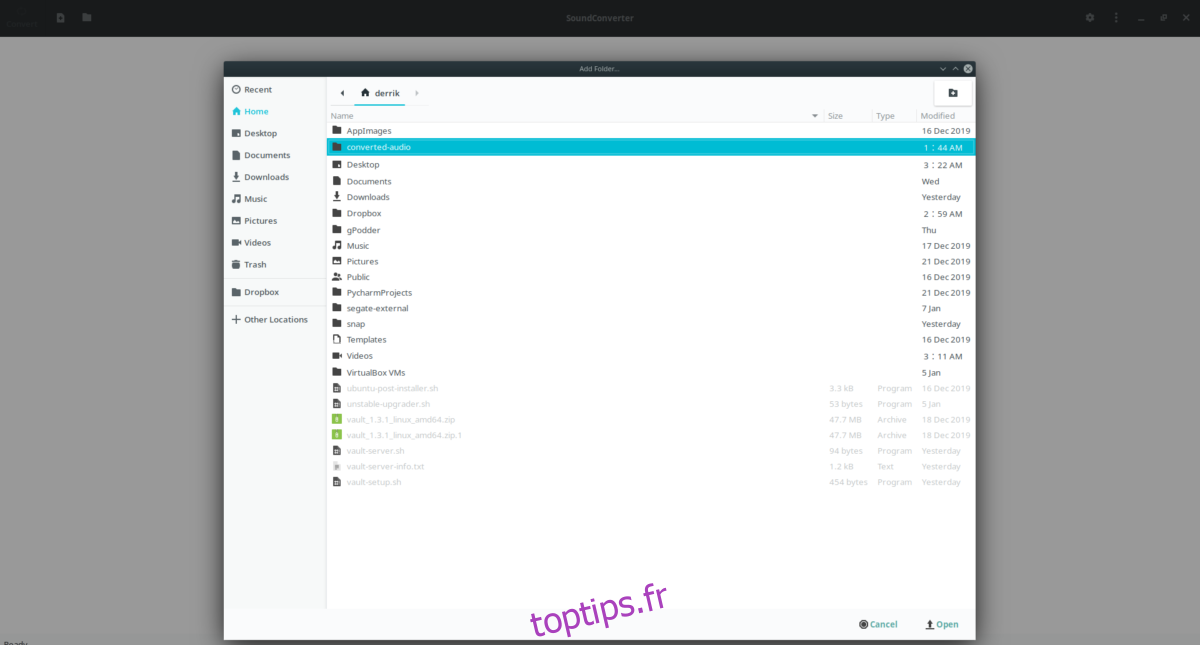
Étape 4: recherchez « Type de résultat? » et changez-le en «Ogg Vorbis (.ogg)».

Étape 5: Cliquez sur «Ajouter un fichier» pour ajouter des fichiers MP3 individuels à l’application. Vous pouvez également cliquer sur le bouton «Ajouter un dossier» pour ajouter des fichiers par lots.

Étape 6: Cliquez sur le bouton «Convertir» pour commencer le processus de conversion.

Une fois terminé, ouvrez le dossier de conversion pour accéder aux fichiers convertis.
Conversion de fichiers MP3 en Opus
Si le format Ogg Vorbis ne vous convient pas, le deuxième meilleur format audio à utiliser est Opus. Pour démarrer la conversion de MP3 en Opus, ouvrez Sound Converter sur le bureau Linux. Ensuite, suivez les instructions étape par étape ci-dessous.
Étape 1: Cliquez sur l’icône des paramètres dans Sound Converter pour accéder aux paramètres.
Étape 2: recherchez « Où placer les résultats? » Cliquez sur la case à côté de « Dans le dossier ».
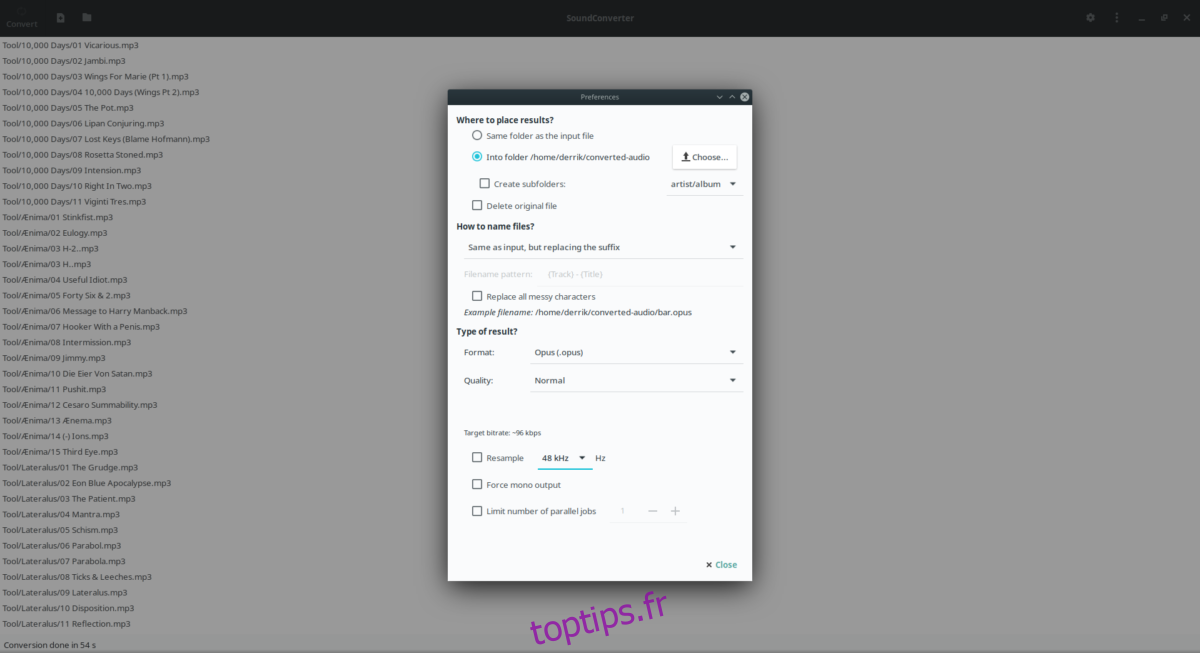
Étape 3: Sélectionnez «Choisir» et définissez le dossier vers lequel vous souhaitez envoyer les fichiers convertis. Pour de meilleurs résultats, essayez de créer un nouveau dossier appelé «chansons-converties» dans le répertoire personnel (~).
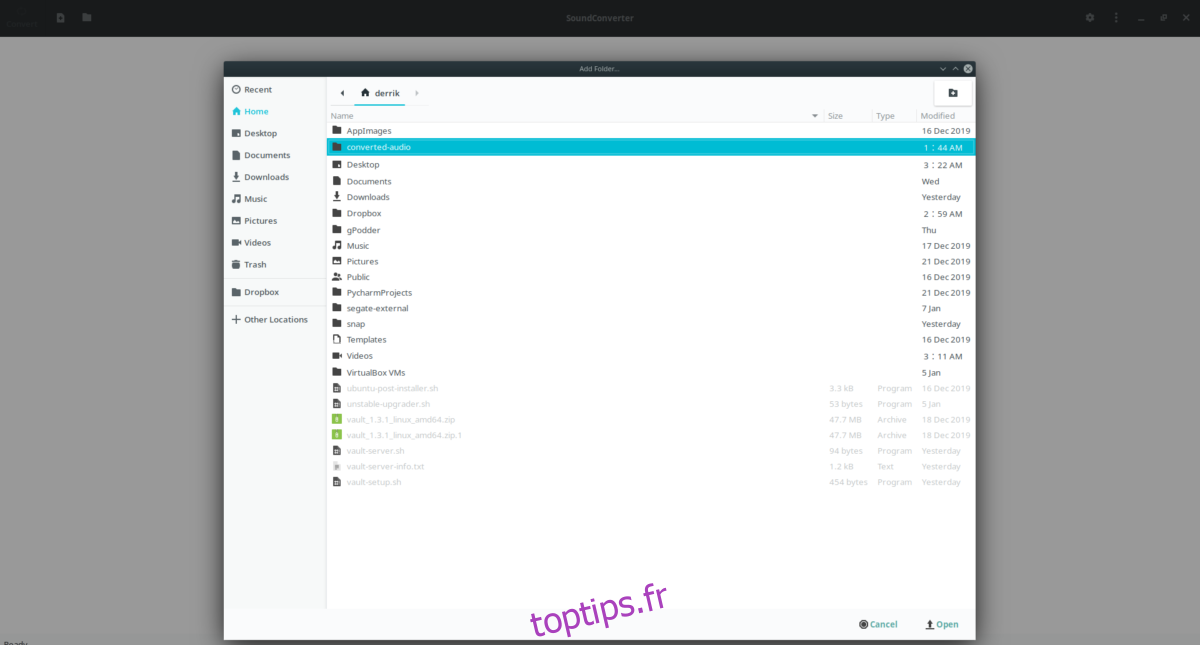
Étape 4: recherchez le « Type de résultat? » section des paramètres et modifiez le menu pour que Sound Converter utilise Opus comme format de conversion.
Étape 5: Fermez la fenêtre des paramètres. Ensuite, localisez le bouton «Ajouter un fichier» et sélectionnez-le pour ajouter des fichiers MP3 individuels à Sound Converter. Ou, sélectionnez le bouton «Ajouter un dossier» pour ajouter un lot de fichiers MP3 à convertir au format Opus.

Étape 6: Cliquez sur le bouton «Convertir» pour démarrer le processus de conversion.

Lorsque le processus de conversion est terminé, tous vos fichiers MP3 seront convertis en Opus et dans le dossier configuré plus tôt dans le processus étape par étape.

